高手教你截取保存win10屏幕保护 win7系统如何截取屏幕保护
更新时间:2023-04-01 17:43:09作者:yang
一段时间没有使用win7系统会自动进入屏幕保护状态,屏幕保护程序不仅有省电的作用,另外还可以保护屏幕显示器。如果电脑处于在屏幕保护状态下,只要移动鼠标或者键盘都会使屏幕保护消失,一些用户想要将屏幕保护截图保存下来,这要怎么设置?现在和大家演示一下操作方法。

具体方法如下:
1、先等待电脑正处于屏幕保护中。

2、此时按下键盘上的“Print Screen”键(或者“Prt Sc”键),即截屏键。

3、鼠标左键点击电脑左下角的“开始”按钮,找到所有程序--附件--画图。

4、打开画图软件后,点击左上角的粘贴,就可以在画图软件中看到带有屏幕保护的截图了。


5、鼠标左键点击“另存为”,选择你要保存的图片格式、保存位置,最后点击保存即可。
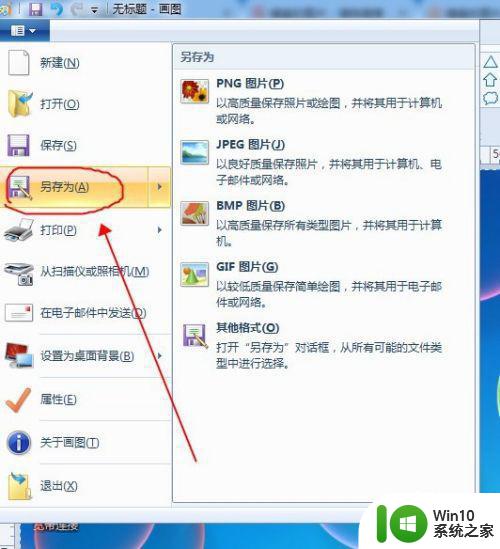
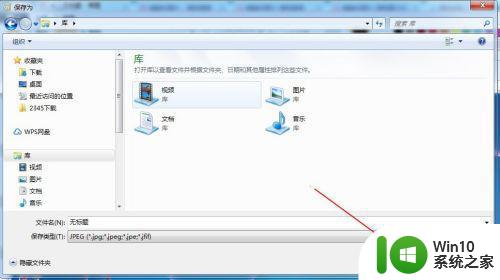
6、找到你刚刚保存图片的位置,打开就是带有屏幕保护的截图了。

参考教程设置后,我们可以轻松将win10屏幕保护一起截图保存下来,感兴趣的快来试试。
高手教你截取保存win10屏幕保护 win7系统如何截取屏幕保护相关教程
- win10屏幕保护色设置教程 如何在win10中调整屏幕保护色设置
- w10系统如何关闭屏幕保护 w10屏幕保护关闭方法
- win10屏幕保护色调整方法 如何设置win10电脑屏幕保护色
- w10设置屏幕保护的方法 Windows 10如何调整屏幕保护设置
- 教你设置win10屏幕保护时间的方法 win10屏幕保护时间无法设置怎么解决
- win10截屏自动保存的步骤 win10截屏自动保存设置教程
- win10截屏不能保存的解决教程 win10截屏保存失败怎么办
- win10设置眼睛保护色的方法 win10如何调节屏幕色温保护眼睛
- win10电脑屏保密码如何修改 win10屏幕保护密码设置步骤详解
- 如何在win10中截取一个特定区域的截屏并保存 win10截屏功能的高级用法及技巧
- win10截屏后图片保存途径 win10截屏后图片保存路径
- win10截屏文件保存位置如何打开 win10截的图都保存到哪里了
- win10玩只狼:影逝二度游戏卡顿什么原因 win10玩只狼:影逝二度游戏卡顿的处理方法 win10只狼影逝二度游戏卡顿解决方法
- 《极品飞车13:变速》win10无法启动解决方法 极品飞车13变速win10闪退解决方法
- win10桌面图标设置没有权限访问如何处理 Win10桌面图标权限访问被拒绝怎么办
- win10打不开应用商店一直转圈修复方法 win10应用商店打不开怎么办
win10系统教程推荐
- 1 win10桌面图标设置没有权限访问如何处理 Win10桌面图标权限访问被拒绝怎么办
- 2 win10关闭个人信息收集的最佳方法 如何在win10中关闭个人信息收集
- 3 英雄联盟win10无法初始化图像设备怎么办 英雄联盟win10启动黑屏怎么解决
- 4 win10需要来自system权限才能删除解决方法 Win10删除文件需要管理员权限解决方法
- 5 win10电脑查看激活密码的快捷方法 win10电脑激活密码查看方法
- 6 win10平板模式怎么切换电脑模式快捷键 win10平板模式如何切换至电脑模式
- 7 win10 usb无法识别鼠标无法操作如何修复 Win10 USB接口无法识别鼠标怎么办
- 8 笔记本电脑win10更新后开机黑屏很久才有画面如何修复 win10更新后笔记本电脑开机黑屏怎么办
- 9 电脑w10设备管理器里没有蓝牙怎么办 电脑w10蓝牙设备管理器找不到
- 10 win10系统此电脑中的文件夹怎么删除 win10系统如何删除文件夹
win10系统推荐
- 1 雨林木风ghost win10 64位简化游戏版v2023.04
- 2 电脑公司ghost win10 64位安全免激活版v2023.04
- 3 系统之家ghost win10 32位经典装机版下载v2023.04
- 4 宏碁笔记本ghost win10 64位官方免激活版v2023.04
- 5 雨林木风ghost win10 64位镜像快速版v2023.04
- 6 深度技术ghost win10 64位旗舰免激活版v2023.03
- 7 系统之家ghost win10 64位稳定正式版v2023.03
- 8 深度技术ghost win10 64位专业破解版v2023.03
- 9 电脑公司win10官方免激活版64位v2023.03
- 10 电脑公司ghost win10 64位正式优化版v2023.03